Maison >Les sujets >excel >Comment convertir un tableau horizontal en tableau vertical dans Excel
Comment convertir un tableau horizontal en tableau vertical dans Excel
- 王林original
- 2020-02-29 17:11:4012179parcourir

Tout d'abord, nous devons sélectionner la première cellule A1, puis appuyer sur la touche de raccourci "Ctrl+A" pour sélectionner le tableau entier. Sélectionnez le tableau entier et appuyez sur Ctrl+C pour copier le tableau.
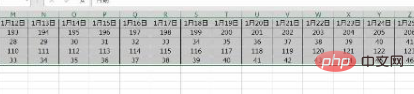
La deuxième étape consiste à créer une nouvelle feuille de calcul, à cliquer sur la cellule A1 de cette nouvelle feuille de calcul, à faire un clic droit et à sélectionner "Collage spécial" dans "Collage spécial"".
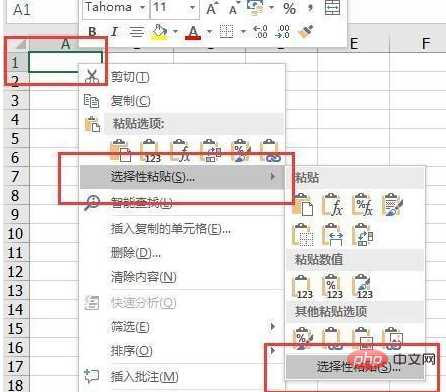
La troisième étape, après avoir cliqué, une nouvelle boîte de dialogue "Collage spécial" apparaîtra. Nous sélectionnons "Transposer" en bas. Cliquez ensuite sur OK.
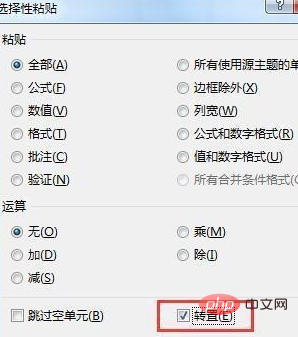
Plus de recommandations de tutoriels connexes : tutoriel Excel
Ce qui précède est le contenu détaillé de. pour plus d'informations, suivez d'autres articles connexes sur le site Web de PHP en chinois!

